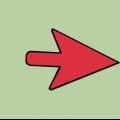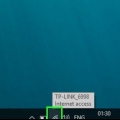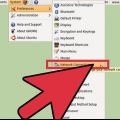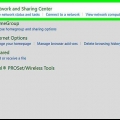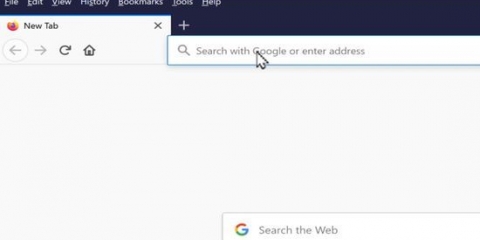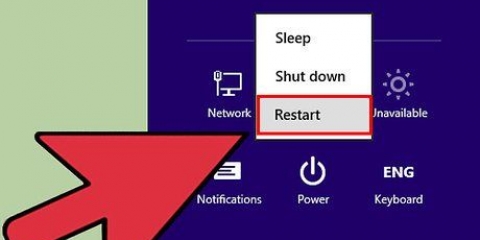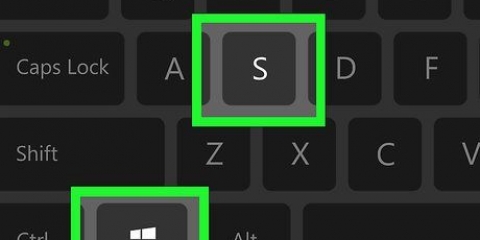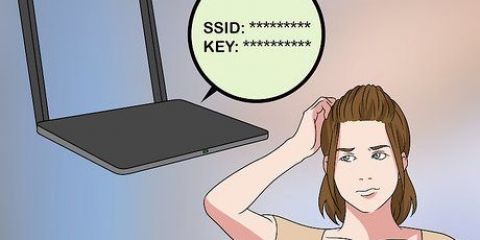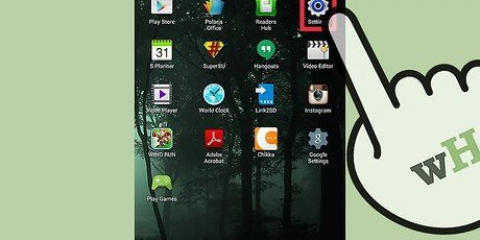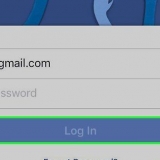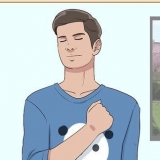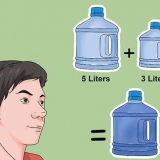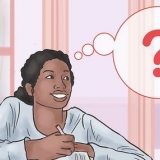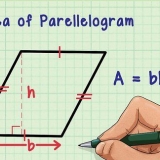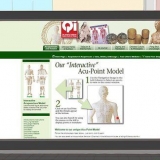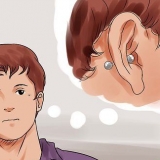A coluna numérica mostra a ordem do pacote ao iniciar o registro do tráfego de rede. Isso é para fornecer um número de referência para que você possa identificar facilmente cada pacote. O tempo é o tempo em segundos (até seis casas decimais) que o pacote foi recebido depois que você começou a rastrear o tráfego de rede. A origem contém o endereço do Protocolo de Internet (IP) da origem do pacote. O IP de destino mantém o controle de onde um determinado pacote está indo. O protocolo que o pacote usa. Os mais comuns são TCP, UDP e HTTP. As informações indicam o que está acontecendo com o pacote -- se é uma continuação do tráfego de rede ou uma confirmação de que um pacote foi recebido.
Verifique se há pacotes indesejados enviados ou recebidos do seu computador. Pode ser alguém que você não quer na sua rede ou até mesmo um programa que não deveria estar usando o tráfego da rede. Verifique com que frequência um programa usa sua rede. Por exemplo, com que frequência o Windows Update verifica se há atualizações? Descubra qual programa está consumindo todo o tráfego da sua rede e deixando a rede mais lenta.
Monitore o tráfego de rede
O monitoramento do tráfego de rede não é apenas para grandes empresas; Isso também faz sentido em redes menores. Monitorar sua pequena empresa ou rede doméstica tem muitos benefícios e pode revelar coisas surpreendentes. É melhor ter um conhecimento básico de redes e protocolos antes de verificar o tráfego de rede.
Degraus

1. Baixe o programa Wireshark (anteriormente Ethereal) dehttp://www.wireshark.org/. Este é o programa mais popular e é usado por profissionais de rede em todo o mundo. Você pode até ser certificado como um Analista de Rede Certificado Wireshark oficial.

2. Instale o Wireshark e o WinPcap. WinPcap é usado para interceptar pacotes de rede.

3. Abrir Wireshark. Clique no menu `Capturar` e depois em `Interfaces`. Uma pequena janela aparecerá com todas as suas interfaces de rede. Se houver tráfego de rede, você verá os pacotes passarem.

4. Clique no botão `Iniciar` para começar a rastrear o tráfego de rede.

5. Parar de monitorar o tráfego de rede. Vá para o menu `Capturar` novamente e clique em `Parar`. Ao parar o tráfego de rede, você pode analisá-lo melhor. No entanto, você pode instruir o programa a continuar a monitorar o tráfego de rede enquanto você percorre os pacotes.

6. Examine as informações de cada pacote. Cada linha representa um pacote e existem seis colunas que fornecem informações sobre ele.

7. Analise a lista de pacotes. Você pode controlar muitas coisas diferentes com o WireShark.
Pontas
- Para obter a certificação para o Wireshark, confira o livro: Wireshark Network Analysis: The Official Wireshark Certified Network Analyst Study Guide.
Avisos
- O monitoramento do tráfego de rede pode ser confuso; é melhor ter conhecimento básico de redes e protocolos antes de monitorar o tráfego de rede. Você não se tornará um administrador de rede profissional da noite para o dia e levará algum tempo para aprender.
Artigos sobre o tópico "Monitore o tráfego de rede"
Оцените, пожалуйста статью
Similar
Popular